それにもかかわらず、ドキュメントやインターネットでの大まかな検索では、目的を達成する方法についての回答は得られませんでした。

猫の下には、ゲートウェイの概要はなく、マニュアルもありませんが、特定の問題を解決する例があります。 もちろん、最もエレガントな方法ではありませんが、非常に効果的です。
したがって、接続図は次のようになります。
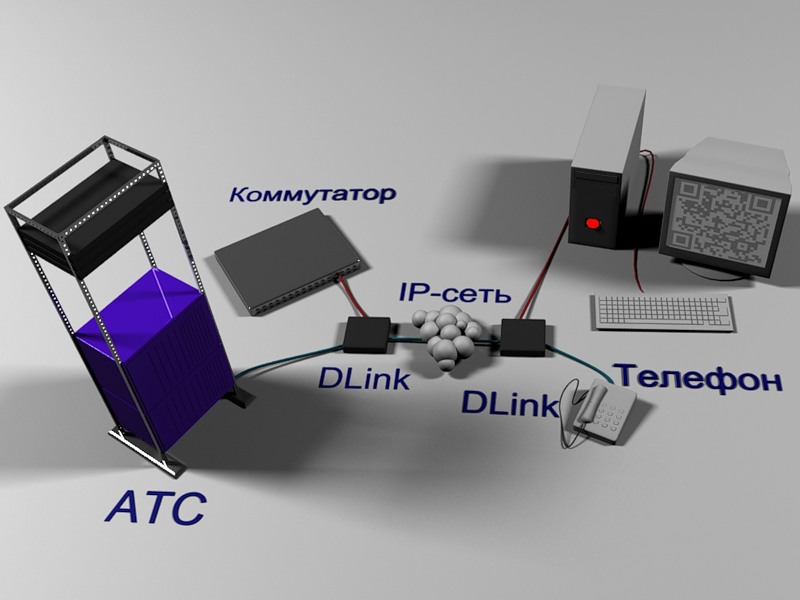
SIPサーバーは使用しないでください。呼び出しはユーザーに対して透過的である必要があります。つまり、追加の数字のセットはありません。 ゲートウェイは、WANポートによって相互に接続されます。 電話交換機またはオペレータからの電話ケーブルとLANポートへのイーサネットケーブルは、中央ノードのデバイスに接続されます。 反対側では、電話とコンピューターが接続されています。

最初は、そのようなスキームの操作性について疑問がありました。 ゲートウェイはこの方法で通信できますか? インターネット上の多くの記事で、このゲートウェイとアスタリスクまたは他のSIPサーバーの接続について説明されています。 これは非常に可能であることがわかります。
DLink 7022Sは、本体に1つのWANポート、4つのLANポート用のスイッチ、電話ネットワークに接続するための2つの回線(FXO)ポート、および電話を接続するための2つの電話(FXS)ポートを搭載します。 フロントパネルにはステータスインジケータがいっぱいです。
実験セットアップでは、2つのWANポートを通常のパッチコードで接続します。 実際、もちろん、どんなIPネットワークでも構いません。
電話で始めましょう。最初は疑わしく思えたのが彼女の作品だったからです。 まず、ゲートウェイ通信のためにWANポートでIPアドレスを構成する必要があります。 これらのDLinkは基本的にミニPBXであるため、チューニングなしですべてが機能することを期待するのは簡単です。 そしてそれが起こった。 次に、構成アルゴリズムについて説明します。
中央サイトでゲートウェイを構成する
コンピューターのアドレスはDHCPを介して発行されます。 デフォルトのアドレスは192.168.8.254です。 ブロードキャストping 192.168.8.255を開始すると、どのアドレスが応答するかがわかります。 許可フィールドは空です。
IPアドレス
ネットワーク設定グループの設定を使用します。 WAN IPアドレスは、2つのゲートウェイを接続するために使用されます。
LAN IPアドレスは、WANアドレスと同じサブネット上にあってはならず、その逆は、管理目的で企業のローカルネットワークに属している必要があります。
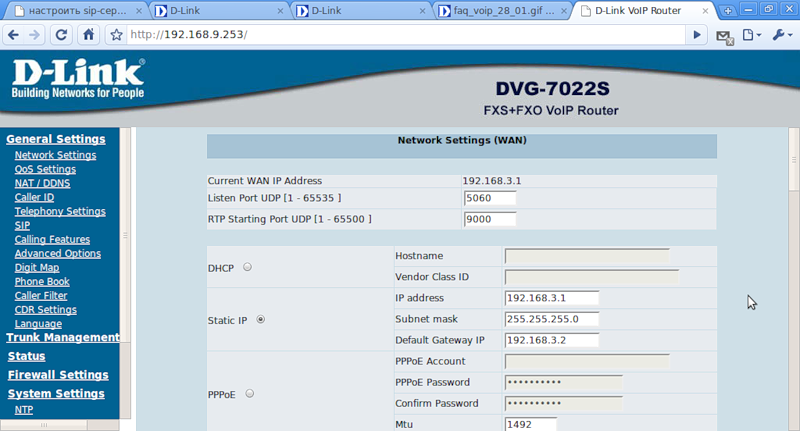
新しいサブネットとルートからフェンスをフェンスしないように、ブリッジの動作モードを設定できます。

次に、SIP設定を構成します。
作業のスキームは次のとおりです。
1)コールがセントラルノード(番号601が設定される)のゲートウェイの最初のFXOポートに到着すると、番号701に自動的にリダイレクトされ、リモートポイントのゲートウェイの最初のFXSポートで設定されます。 2番目についても同様です。
2)コールがリモートポイントから最初のFXSポート(番号701)を介して行われると、番号601が自動的に呼び出されます-セントラルノードの最初のFXOゲートウェイポートの番号。 2番目のポートについても同様です。
ここでは、デフォルトの代わりに他の電話番号を指定する必要があります。
FXOポートにそれぞれ番号601および602を設定します。
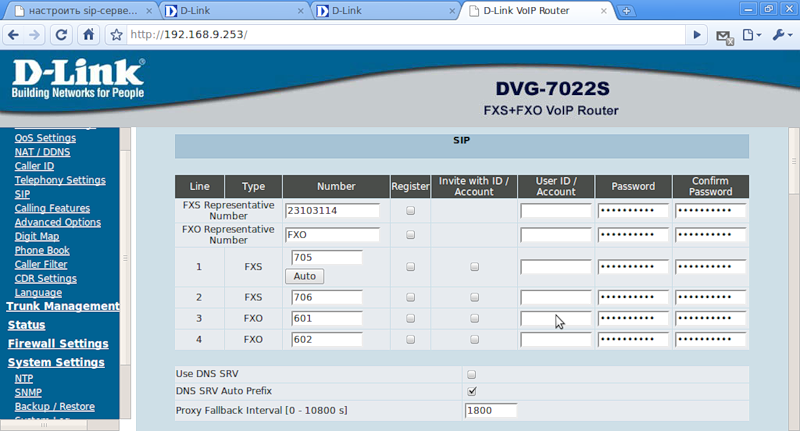
また、SIPサーバーの使用を無効にします。

電話帳では、対応する番号とこの番号への呼び出しが行われるアドレスを使用して2つのエントリを作成する必要があります。 この場合、これは2番目のデバイスの構成済みアドレスではありません。
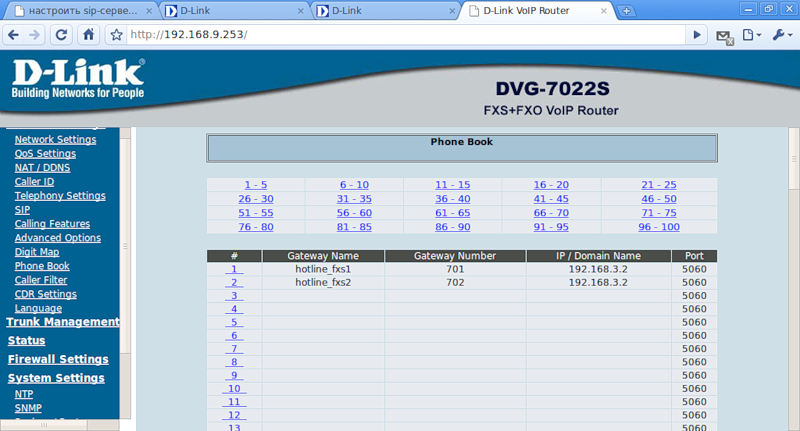
最後に、PBX内線番号をダイヤルするときに内線番号をダイヤルせずに通話が通過するように、通話を設定します。 これが行われない場合、内部番号をダイヤルした後、女性の音声は「ダイヤル電話番号」と言います-接続された2つの電話のいずれかに到達するために601または602をダイヤルする必要があります。 つまり、実際には、構成された数値601および602は内部的なものです。 そして、次の設定では、呼び出しが自動的に適切なポートに送られることを示しています。
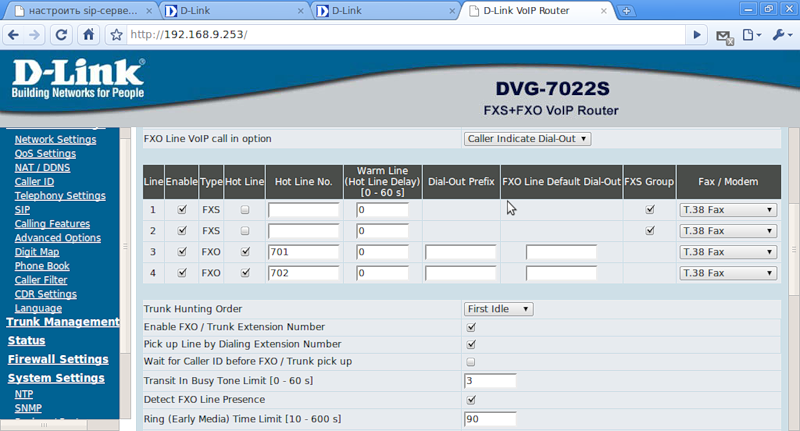
もう一度説明します。最初のFXOポートに電話が届くと(電話交換機またはオペレーターからの回線が挿入されると)、自動的に(ホットラインのおかげで)番号701に移動し、IPアドレスで電話帳に入力されます。 2番目のゲートウェイ。
設定を保存するには、設定ページで 「承認」をクリックするだけでは不十分です。「システム操作」グループに移動し、両方のDAWをインストールして「承認」をクリックする必要があります。
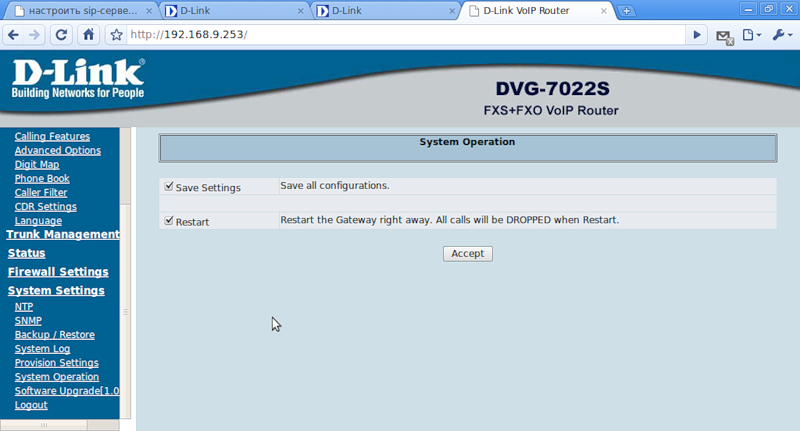
2番目のデバイスは、ほぼ同じ方法で構成されます。
WANおよびLANポートのIPアドレスを構成します。
最初のケースでブリッジモードが設定されている場合、ここで同じことを行うことをお勧めしますが、DLinkは、たとえばDHCPを介してネットワークパラメータを提供するルーターによってここで作成できます。 これは必要ないので、ブリッジモードを設定します。
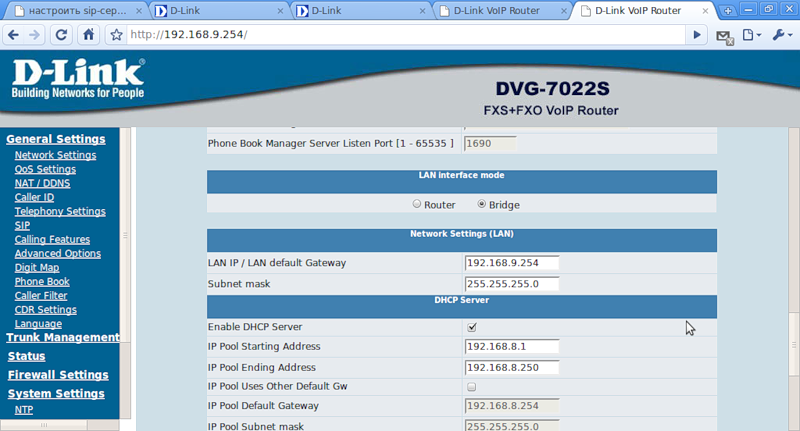
WANの場合、アドレスは最初のデバイスのWANアドレスと同じサブネット上にある必要があります。
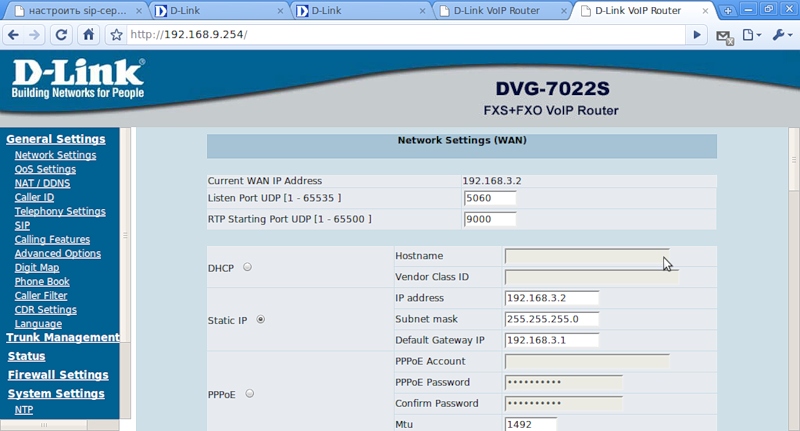
ここで、SIPでは、デフォルトと同じ番号のままにしておくことができます。

最初のケースと同様に、SIPサーバーの使用を無効にします。
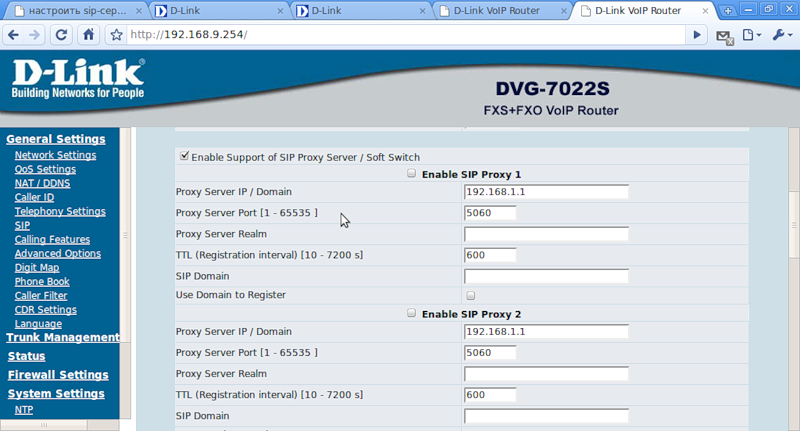
電話帳では、2行も追加しますが、ここでは最初のデバイスのその他の番号とIPアドレスを示します。

そして、通話が妨げられることなく通過するには、ホットラインを再度設定します-自動通話:
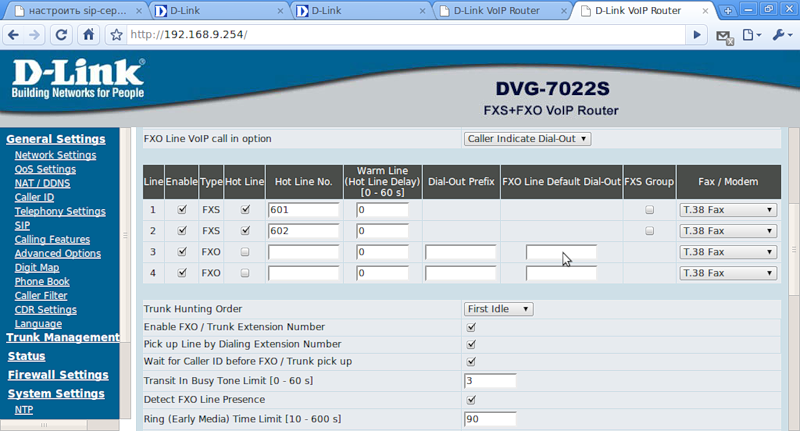
設定を保存し、デバイスを再起動します。
[ステータス]-> [Pingテスト]メニューを使用して、2つのゲートウェイ間の接続を確認できます。
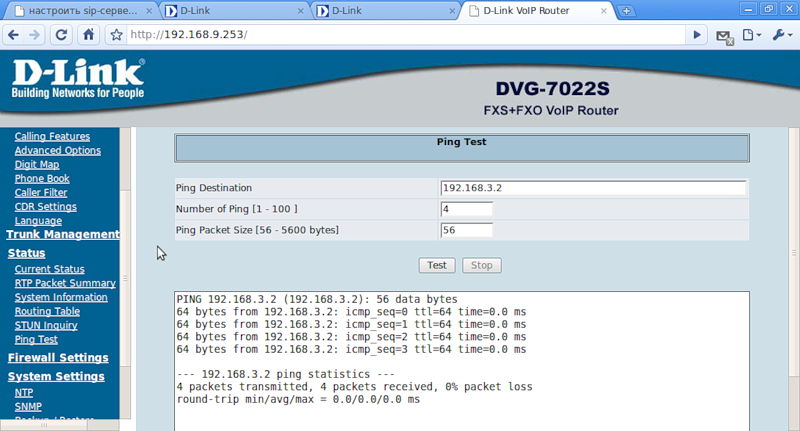
このウィンドウから、デバイスはLinuxで実行される可能性が高いと結論付けることができます。
これで、テストコールを発信できます。 指示に従ってすべてを行った場合、呼び出しは間違いなくパスします。 受話器を取り上げると、電話インジケータが黄色に変わります。

2番目のゲートウェイとの接続を確立すると、2番目の回線インジケータが点灯します

気付いている問題:
1)遅延を呼び出し、数秒で電話を切ります。 特に声が遅れないので、注意は実際には引き付けられません。
2)場合によっては、ロード直後にゲートウェイが電話を混同し、間違ったデバイスに送信することがあります。 たとえば、番号104への呼び出しは123になります。しかし、最終ダウンロード後、状況は修正されます
備考:
番号601、602、701、702は、ゲートウェイのこのグループ専用であり、PBXで開始する必要はありません。
アクセスのためにログイン/パスワードをすぐに変更することをお勧めします。
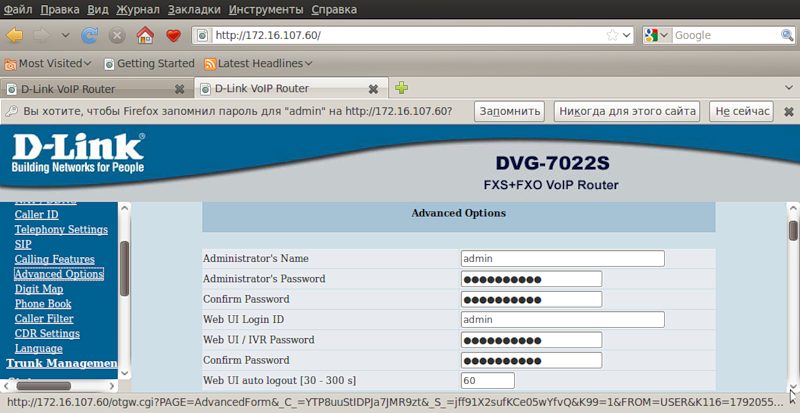
このジャンルの他のDLinkデバイスは、同様の方法で機能し、構成します。
チューニングの原理はここで完全に取られるよりもわずかに劣ります 。